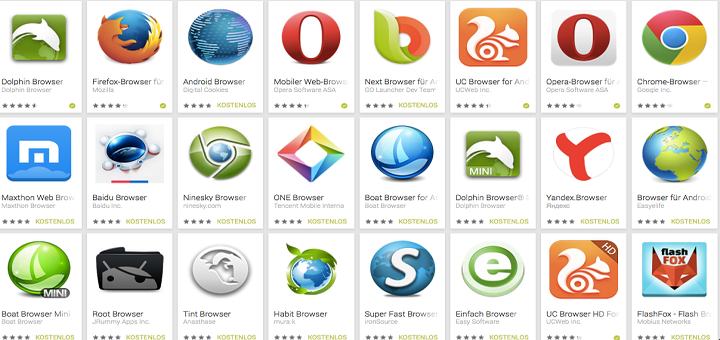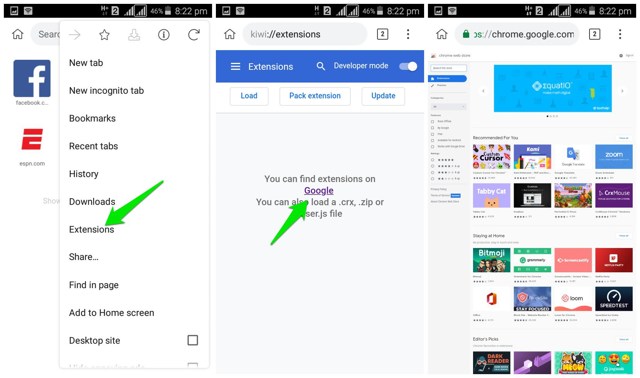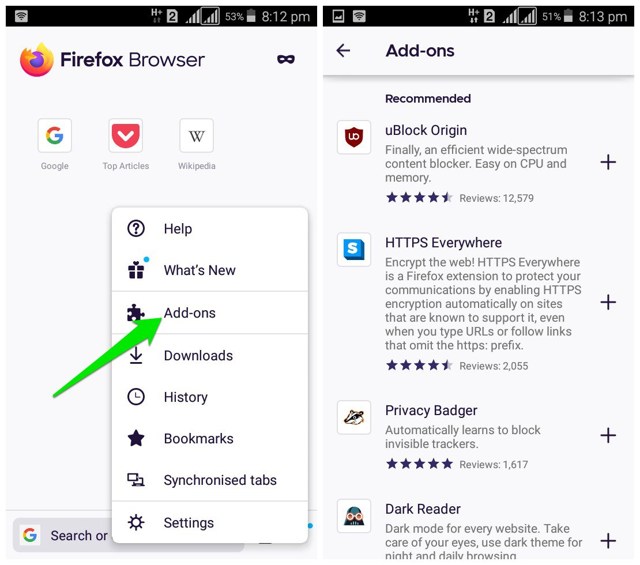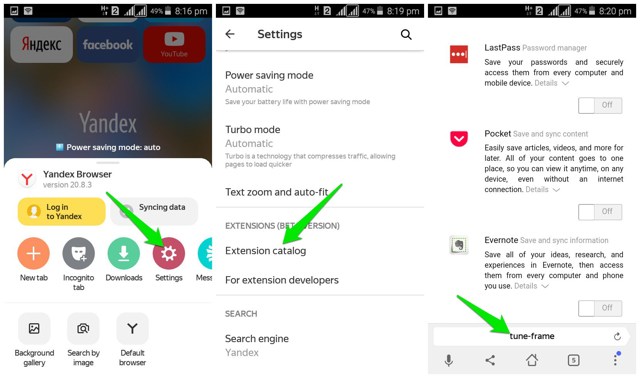3 браузера Android с поддержкой расширений для установки ваших любимых расширений
На десктопе почти все браузеры поддерживают сторонние расширения, либо собственные, либо заимствованные из интернет-магазина Chrome. Однако на телефонах Android только несколько избранных поддерживают расширения; даже Chrome для Android не поддерживает расширения. Не стоит винить разработчиков браузеров, портирование десктопных расширений на мобильные — непростая задача. Либо разработчику браузера придется создавать новые расширения для мобильных устройств, либо конвертировать расширения для настольных компьютеров, которые могут работать некорректно.
Что ж, несмотря на то, что получить расширения на мобильном телефоне немного сложно, есть несколько браузеров, которые действительно поддерживают расширения. У них может быть ограниченный каталог или расширения с ограниченной функциональностью, но они, несомненно, улучшат работу вашего браузера благодаря широким возможностям настройки. Давайте проверим 3 браузера Android с поддержкой расширений.
1 Киви Браузер
Ранее я уже писал о том, как Kiwi Browser может помочь вам запустить расширение Chrome на Android, и здесь он также заслуживает упоминания. Kiwi Browser — это браузер на основе Chromium, который позволяет загружать расширения Chrome из интернет-магазина Chrome. Конечно, не все расширения будут работать правильно, но большинство расширений работают нормально (по крайней мере, по моему опыту).
Просто нажмите на главное меню и выберите в нем опцию «Расширения». Затем вы можете нажать на «Google», чтобы открыть настольную версию интернет-магазина Chrome и просмотреть расширение. Если вы найдете расширение, которое стоит загрузить, нажмите на « Добавить в Chrome», чтобы установить расширение в браузере Kiwi.
Kiwi Browser также поставляется с множеством других интересных функций, таких как блокировщик рекламы, блокировщик отслеживания, защита от криптоджекинга, темный режим и многое другое. Лучше всего, это тоже с открытым исходным кодом.
2 Фаерфокс
Firefox также позволяет устанавливать некоторые популярные расширения. К сожалению, количество расширений, поддерживаемых Firefox Android, очень ограничено, но все они работают отлично. Большинство расширений ориентированы на конфиденциальность, например HTTPS Everywhere, Privacy Possum, Decentraleyes и т. д. Вы можете нажать на опцию «Дополнения» в главном меню Firefox, чтобы увидеть все совместимые расширения для вашего телефона.
Я уверен, что вы уже знаете, что Firefox — это браузер, ориентированный на конфиденциальность, поэтому его вариант для Android поставляется с теми же функциями, обеспечивающими конфиденциальность. Вы можете блокировать трекеры, быстро удалять сохраненные данные и полностью настраивать внешний вид Firefox.
3 Яндекс Браузер
Яндекс — еще один браузер на Android, который заимствует расширения из интернет-магазина Chrome, как и Kiwi Browser. Чтобы получить доступ к расширениям, нажмите «Настройки» в главном меню Яндекса, а затем нажмите «Каталог расширений» внизу. Это откроет список расширений с уже установленными 3 расширениями. Вы можете нажать кнопку «Tune-Frame» внизу, чтобы выполнить поиск в интернет-магазине Chrome и установить оттуда расширения, используя кнопку «Добавить в Chrome».
Яндекс также имеет некоторые интересные функции, такие как встроенный блокировщик рекламы, обои, синхронизация аккаунта, защита от неизвестного WiFi и многое другое. Мне лично очень нравится его встроенный режим чтения, который удаляет весь ненужный контент и показывает только текст и связанные изображения, что делает чтение веб-статей очень простым.
Бонус
Помимо этих трех браузеров Android с поддержкой расширений, вы также можете использовать браузер Samsung по умолчанию, если у вас есть телефон Samsung. Интернет-браузер Samsung также поставляется с некоторыми надстройками для получения дополнительных функций, вы можете найти там необходимое расширение.
Конечные мысли
Я лично рекомендую вам попробовать браузер Kiwi, так как он очень легкий и обладает всеми необходимыми функциями. Хотя, если требуемое расширение доступно в Firefox, то это будет лучше для вас, так как все его расширения протестированы для Android, а Firefox является надежным браузером.
Если вы знаете какой-либо другой хороший браузер для Android с поддержкой расширений, сообщите нам об этом в комментариях ниже.